ዝርዝር ሁኔታ:
- ደረጃ 1 - የትዊተር መለያዎን ወደ ትዊተር የትግበራ መለያ ማገናኘት
- ደረጃ 2 - የትዊተር ማመልከቻ ገጽዎን ማቀናበር
- ደረጃ 3: የእርስዎ ንብረቶች ፋይል መፍጠር
- ደረጃ 4 - የ Twitter4J ፋይልን ወደ ፕሮጀክትዎ ማዛወር
- ደረጃ 5 - ትዊተር 4 ጄን ወደ የግንባታ መንገድዎ ማስመጣት

ቪዲዮ: ትዊተርን ከ Eclipse ፕሮጀክት ጋር በ Twitter4J ኤፒአይ ማገናኘት 5 ደረጃዎች

2024 ደራሲ ደራሲ: John Day | [email protected]. ለመጨረሻ ጊዜ የተሻሻለው: 2024-01-30 07:31
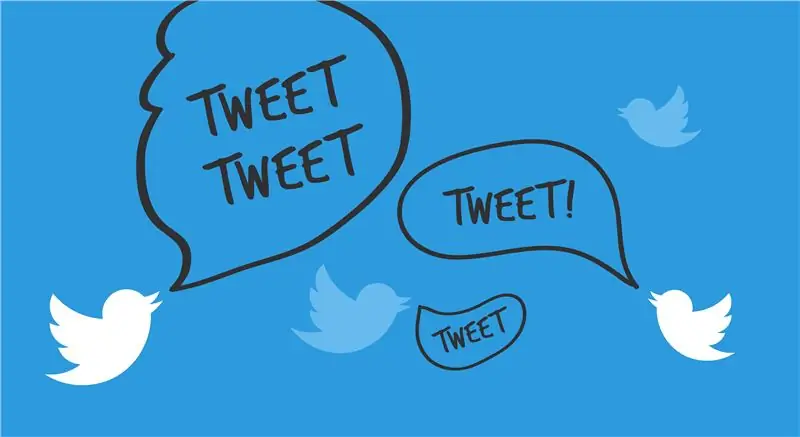
ይህ ትምህርት ሰጪ የትዊተር መለያዎን ከ Eclipse ፕሮጀክትዎ ጋር እንዴት ማገናኘት እንደሚቻል እና ወደ ትዊተር ንባብ እና ጽሑፍን በራስ -ሰር ለማድረግ ተግባሮቹን ለመጠቀም የ Twitter4J መተግበሪያ ፕሮግራም በይነገጽ (ኤፒአይ) እንዴት ማስመጣት እንደሚቻል ያብራራል።
ይህ አስተማሪ የ Twitter4J ኤፒአይ እንዴት እንደሚጠቀም አያሳይም ፣ እና የምሳሌ ኮድ አይሰጥም።
የሚያስፈልጉ ቁሳቁሶች;
- የትዊተር መለያ
- ኮምፒተር
- የበይነመረብ መዳረሻ
- የቅርብ ጊዜው የ Eclipse ስሪት ተጭኗል
- የ Eclipse ፕሮጀክት ተፈጥሯል
- የመጨረሻው የተረጋጋ የ Twitter4J ስሪት። እዚህ ያውርዱ
ጊዜ ፦
~ 1 ሰዓት (በባለሙያ ደረጃ ሊለያይ ይችላል)
ደረጃ 1 - የትዊተር መለያዎን ወደ ትዊተር የትግበራ መለያ ማገናኘት
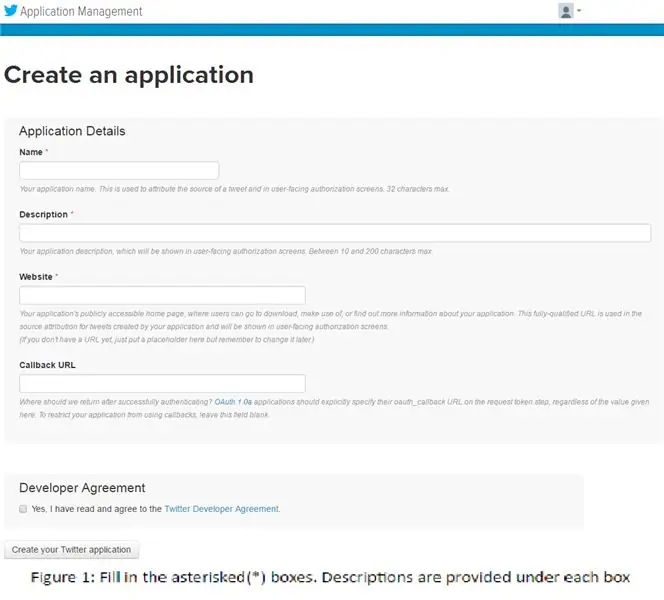
ዝርዝሮች - ወደ መለያዎ ለመለጠፍ እርስዎ ከሚያደርጉት የ Twitter መተግበሪያ መለያ ጋር ማገናኘት ያስፈልግዎታል።
- በአሳሽዎ ውስጥ ይተይቡ እና ወደ apps.twitter.com ይሂዱ።
- በትዊተር ምስክርነቶችዎ ይግቡ። ይህ ነባር የ Twitter መለያዎን ከትዊተር ትግበራ መለያ ጋር ያገናኘዋል።
- ሲገቡ በሚታየው ገጽ ላይ “አዲስ መተግበሪያ ፍጠር” የሚለውን ቁልፍ ጠቅ ያድርጉ።
- በሚፈልጉት ነገር ሁሉ “ስም” ፣ “መግለጫ” እና “ድር ጣቢያ” (https://examplesite.com) ክፍሎችን ይሙሉ። “የጥሪ ጥሪ ዩአርኤል” ባዶ ሆኖ ሊቀር ይችላል። ምስል 1 ን ይመልከቱ
- ሁሉም አካባቢዎች በበቂ ሁኔታ ከተሞሉ በኋላ የገንቢ ስምምነቱን ያንብቡ እና ይስማሙ እና “የትዊተር መተግበሪያዎን ይፍጠሩ” የሚለውን ቁልፍ ጠቅ ያድርጉ። ወደ “የመተግበሪያ አስተዳደር” ገጽዎ ይዛወራሉ።
ደረጃ 2 - የትዊተር ማመልከቻ ገጽዎን ማቀናበር
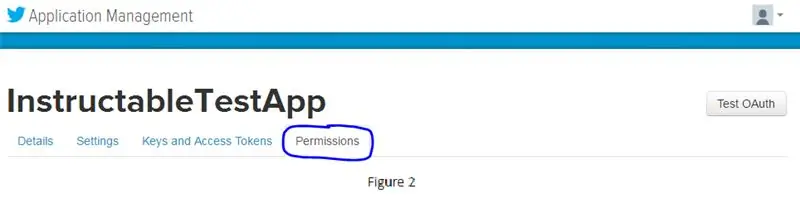
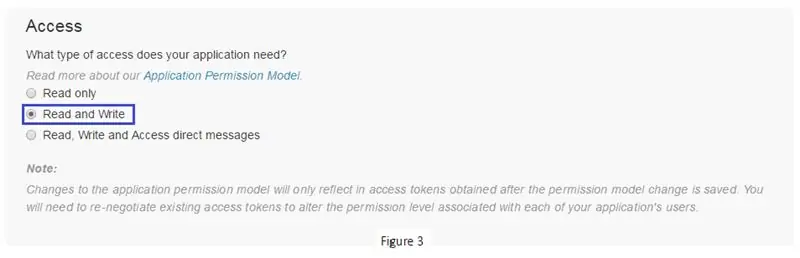
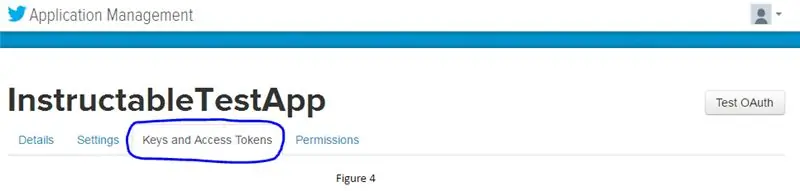
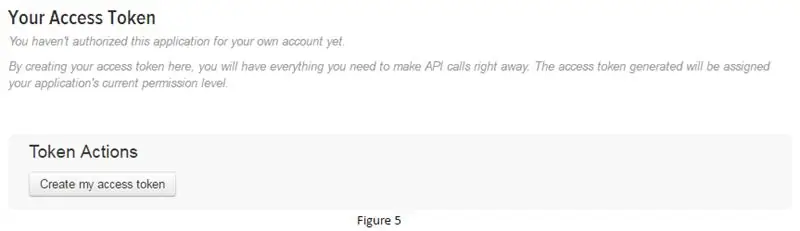
ዝርዝሮች - እነዚህ እርምጃዎች ከፕሮጀክትዎ ለማንበብ እና ለመፃፍ ማመልከቻዎን ያዘጋጃሉ
- በ “የትግበራ አስተዳደር” ገጽ ውስጥ ወደ “ፈቃዶች” ትር ይሂዱ። ምስል 2 ን ይመልከቱ።
- ወደ “አንብብ እና ፃፍ” የመዳረሻውን ዓይነት ይለውጡ። ይህ በጊዜ መስመርዎ ላይ ለማንበብ እና ለመፃፍ ያስችልዎታል። ምስል 3 ን ይመልከቱ
ሀ. “ማንበብ ብቻ” የጊዜ መስመርዎን እንዲያነቡ ብቻ ይፈቅድልዎታል (ይህንን ጠቅ አያደርጉትም)
ለ. “ያንብቡ እና ይፃፉ” የጊዜ መስመርዎን እንዲያነቡ እና እንዲጽፉ ያስችልዎታል።
ሐ. “መልእክቶችን ያንብቡ ፣ ይፃፉ እና ይድረሱ” የጊዜ ሰሌዳዎን እና ቀጥተኛ መልእክቶችዎን እንዲያነቡ እና እንዲጽፉ ያስችልዎታል (ይህንን ጠቅ አያደርጉም)።
- በመቀጠል “ቁልፎች እና የመዳረሻ ማስመሰያዎች” ትርን ጠቅ ያድርጉ። ምስል 4 ን ይመልከቱ
- ከዚያ “የእኔ የመዳረሻ ማስመሰያ ፍጠር” ቁልፍን ጠቅ ያድርጉ። ይህ በኋላ ላይ የሚያስፈልገዎትን የመዳረሻ ማስመሰያዎን እና የመድረሻ ማስመሰያ ሚስጥርዎን ይፈጥራል። ምስል 5 ን ይመልከቱ
ደረጃ 3: የእርስዎ ንብረቶች ፋይል መፍጠር
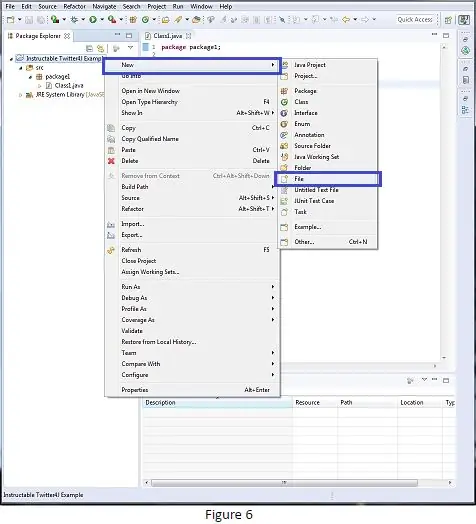
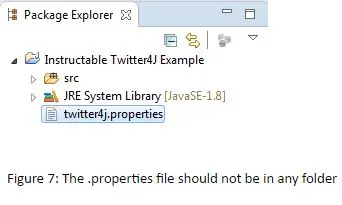
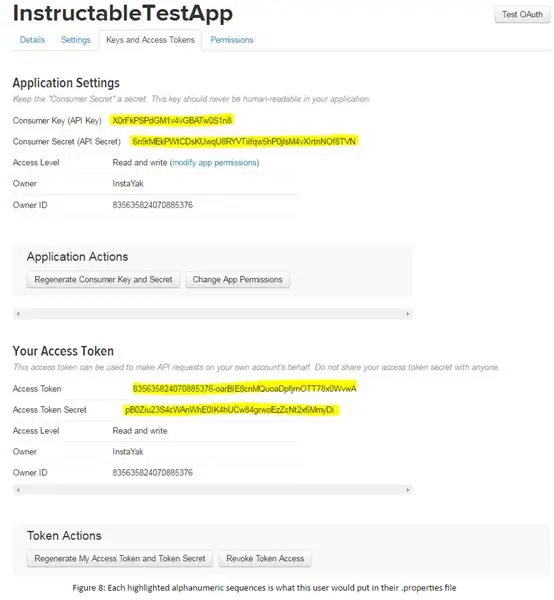
ዝርዝሮች - ይህ ፋይል እርስዎን እንደራስዎ የሚለዩ እና የሚያረጋግጡ ሁሉንም ምስጢሮችዎን ይይዛል።
- በፕሮጀክትዎ ላይ በቀኝ ጠቅ ያድርጉ እና አዲስ ፋይል ይፍጠሩ። ምስል 6 ን ይመልከቱ።
- ይህንን ፋይል “twitter4j.properties” ፋይል ይሰይሙ። ይህ ፋይል በፕሮጀክትዎ ከፍተኛ ደረጃ ላይ መሆን አለበት ፣ እና እርስዎ በፈጠሯቸው ማናቸውም አቃፊዎች ውስጥ መሆን የለበትም። ፋይሉ በጥቅል ኤክስፕሎረር ውስጥ የማይታይ ከሆነ ፕሮጀክትዎን በቀኝ ጠቅ ያድርጉ እና የእድሳት ቁልፍን ጠቅ ያድርጉ። ምስል 7 ን ይመልከቱ።
- በፋይሉ ውስጥ የሚከተሉትን መስመሮች ይቅዱ እና ይለጥፉ (መስመሮች አንዴ ወደ ፋይሉ ከተገለበጡ በኋላ እንደ ነጠላ ሆነው አንድ መሆን አለባቸው። እንደ አስፈላጊነቱ ያርሙ)
ማረም = እውነት
oauth.consumerKey = *****
oauth.consumerSecret = ****
oauth.accessToken = *****
oauth.accessTokenSecret = *****
አሁን “****” ን በራስዎ ቁልፍ/ምስጢር/ማስመሰያ/ማስመሰያ ይተኩ በ “የቁልፍ እና የመዳረሻ ማስመሰያዎች” ትር ስር “የመተግበሪያ አስተዳደር” ገጽ ላይ ተመልሶ ተገኝቷል። ምስል 8 ን ይመልከቱ።
ደረጃ 4 - የ Twitter4J ፋይልን ወደ ፕሮጀክትዎ ማዛወር
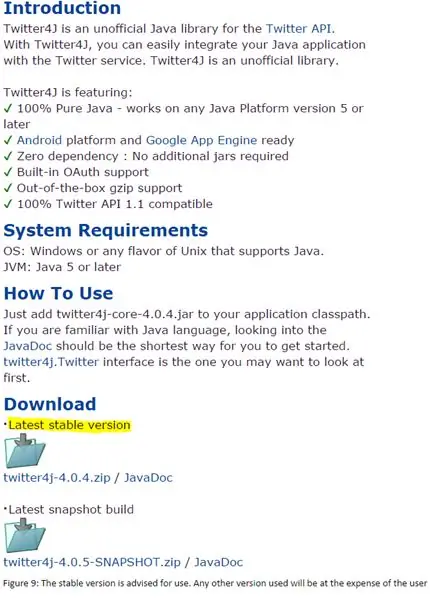
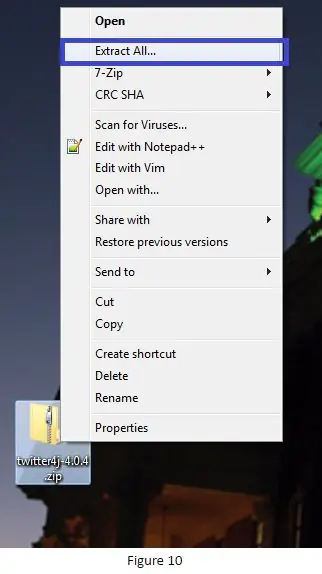
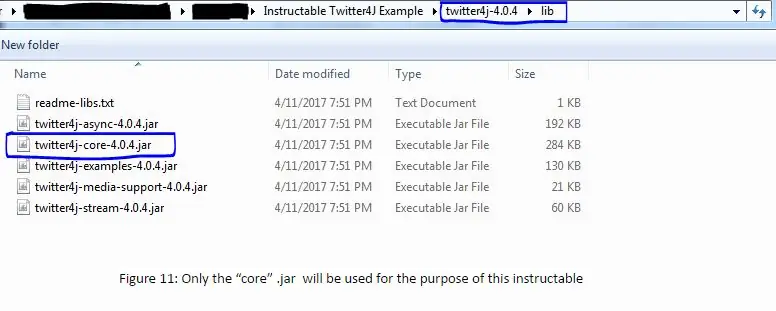
ዝርዝሮች - እነዚህ እርምጃዎች የ Twitter4J አቃፊን ወደ ፕሮጀክትዎ ለማንቀሳቀስ ይረዳሉ
- እርስዎ ካልሆኑ የቅርብ ጊዜውን የ Twitter4J ኤፒአይ ስሪት ከ https://twitter4j.org ያውርዱ። ምስል 9 ን ይመልከቱ።
- ፋይሉን ወደ ዴስክቶፕዎ ያውጡ (የትም ቦታ ጥሩ ነው። በማንኛውም መንገድ ያንቀሳቅሱትታል)። ምስል 10 ን ይመልከቱ።
- አዲስ የወጣውን የ Twitter4J ፋይል ወደ ፕሮጀክትዎ ያንቀሳቅሱት። ይህ ፋይል በሌላ ፋይል ውስጥ መሆን የለበትም (የእርስዎ twitter4J.properties ፋይል እንዴት እንደሚመስል)።
ሀ. ማሳሰቢያ - ፋይሉን ወደ ፕሮጀክቱ ማንቀሳቀስ አስፈላጊ አይደለም ፣ ግን ይህን ማድረግ ለወደፊቱ እንደገና ለመጎብኘት ምቹ በሆነ ቦታ ውስጥ ያስቀምጠዋል።
- አሁን ወደተንቀሳቀሱት የ Twitter4J ፋይልዎ (~ /../ twitter4j-4.0.4) ይሂዱ።
- በመቀጠል ወደ “lib” አቃፊ (~ /../ twitter4j-4.0.4/lib) ይሂዱ።
- በ “lib” አቃፊው ውስጥ “twitter4j-core-4.0.4.jar” ን ያግኙ እና የት እንዳለ ልብ ይበሉ። ምስል 11 ን ይመልከቱ።
ሀ. በዚህ.jar ፋይል እስካሁን ምንም እያደረጉ አይደለም።
ደረጃ 5 - ትዊተር 4 ጄን ወደ የግንባታ መንገድዎ ማስመጣት
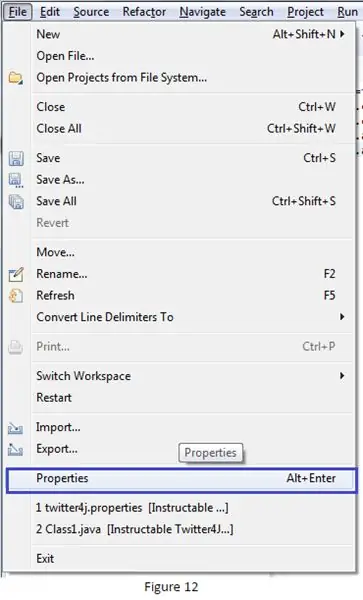
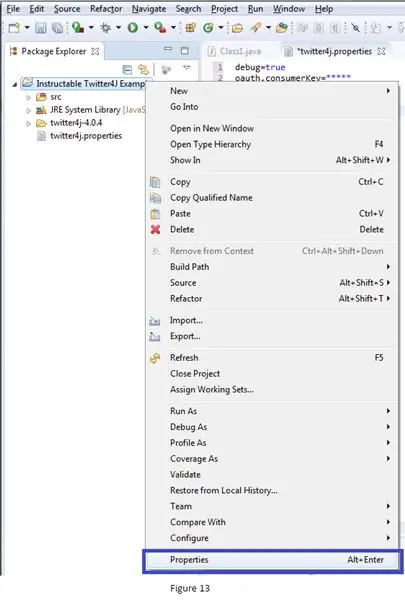
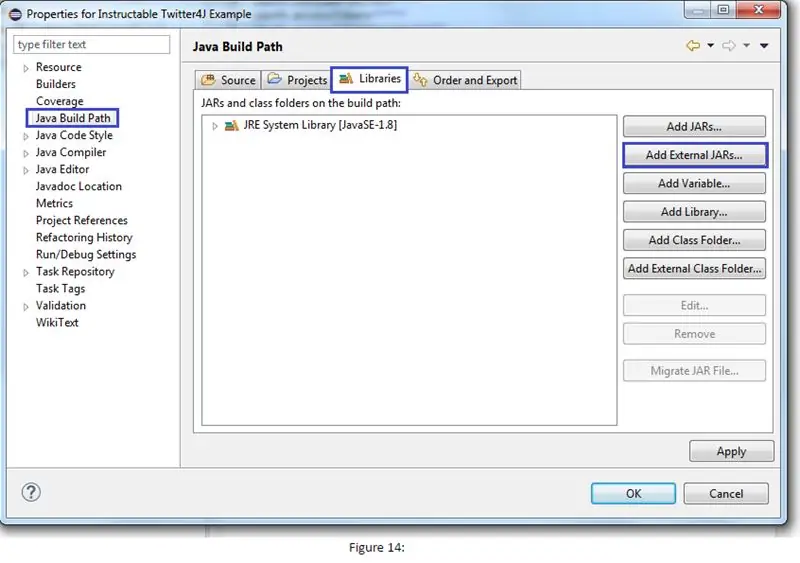
ዝርዝሮች - አስፈላጊውን.jar ማስመጣት የ Twitter4J ኤፒአይ እና ተግባሮቹን እንዲጠቀሙ ይፈቅድልዎታል
በ Eclipse ፕሮጀክትዎ ውስጥ ለእርስዎ ፕሮጀክት ወደ ንብረቶች መስኮት ይሂዱ። እዚያ ለመድረስ 3 የተለያዩ መንገዶች እዚህ አሉ። በሦስቱም አጋጣሚዎች በቅድሚያ በግራ መዳፊት አዘራር በ “ጥቅል ኤክስፕሎረር” መስኮት ውስጥ ጠቅ በማድረግ በፕሮጀክቱ ላይ “ማተኮር”ዎን ያረጋግጡ።
ሀ. ፋይል (ከላይ በስተግራ)-> ባህሪዎች። ምስል 12 ን ይመልከቱ
ለ. Alt + Enter
ሐ. በቀኝ መዳፊት በፕሮጀክቱ ላይ ጠቅ ያድርጉ -> ባህሪዎች። ምስል 13 ን ይመልከቱ።
- ከ “ባሕሪዎች” መስኮት በግራ በኩል “የጃቫ የግንባታ መንገድ” ትርን ጠቅ ያድርጉ ምስል 14 ን ይመልከቱ።
- ትሩን ጠቅ ካደረጉ በኋላ ከ “ጃቫ የግንባታ መንገድ” መስኮት “ቤተ -መጻሕፍት” ትርን ጠቅ ያድርጉ ምስል 14 ን ይመልከቱ።
- በመቀጠል በቀኝ በኩል ከተሰጡት አዝራሮች “የውጭ JARs አክል…” የሚለውን ቁልፍ ጠቅ ያድርጉ ምስል 14 ን ይመልከቱ።
- ቀደም ሲል ያገኙትን “Twitter4J-core-4.0.4.jar” ን ያግኙ እና ያክሉት። ሌላ.jar አያክሉ። ለዚህ አጋዥ ስልጠና አያስፈልጉም።
ሀ. የ Twitter4J አቃፊን በፕሮጀክትዎ ውስጥ ካስገቡ ከዚያ.jar በ ~/…/”ፕሮጀክትዎ” /twitter4j-4.0.4/lib አቃፊ ውስጥ መሆን አለበት
እንኳን ደስ አለዎት ፣ አሁን በራስ -ሰር ለእርስዎ የሚያነብ እና የሚጽፍ መተግበሪያን ለመፍጠር የ Twitter4J ኤፒአዩን መጠቀም ይችላሉ።
የሚመከር:
በመስቀለኛ-ቀይ ውስጥ በዩአርኤል ኤፒአይ መስራት-10 ደረጃዎች

በመስቀለኛ-ቀይ ውስጥ ከዩአርኤል ኤፒአይ ጋር መሥራት-ይህ አስተማሪ ዩአርኤል ኤፒአይ (http get) ን በመስቀለኛ-ቀይ ውስጥ እንዴት እንደሚጠቀሙበት ያስተምርዎታል። ሆን ተብሎ ቀላል ነው። እና በመስቀለኛ-ቀይ (RED) በአንፃራዊነት አዲስ ከሆኑ ታዲያ ይህ ምሳሌ ለእርስዎ ትክክል ነው። የመስቀለኛ-ቀይ አካባቢን እና ምን እንደሆነ እና h ን እንዴት እንደሚጠቀሙ አስተምራችኋለሁ
የ AirVisual የአየር ጥራት ኤፒአይ ዳሽቦርድ 5 ደረጃዎች

AirVisual Air Quality API Dashboard: AirVisual (https://www.airvisual.com) በዓለም ዙሪያ በአየር ጥራት ላይ መረጃን የሚሰጥ ድር ጣቢያ ነው። ወደ ዳሽቦርድ ለመላክ የአየር ጥራት መረጃ ለማግኘት የምንጠቀምበት ኤፒአይ አላቸው። እኛ ከእኛ ጋር እንዳደረግነው ከዚህ ኤፒአይ ጋር እንገናኛለን
ትዊተርን ከአርዱዲኖ ጋር እንዴት መጠቀም እንደሚቻል -7 ደረጃዎች

ትዊተርን ከአርዱዲኖ ጋር እንዴት መጠቀም እንደሚቻል -ከተጠቃሚዎች ፣ ከአለም እና ከአድናቂዎችዎ ጋር ለመገናኘት ቀላል መንገድ ይፈልጋሉ? Tweet ያድርጉ! አርዱዲኖ ኡኖን እና የኤተርኔት ጋሻን በመጠቀም ማንኛውንም መረጃ ወይም ውሂብ የመለጠፍ ችሎታን በቀላሉ ማከል ይችላሉ።
የ Android መተግበሪያን በ AWS IOT እና በድምጽ መታወቂያ ኤፒአይ መረዳትን እንዴት ማገናኘት እንደሚቻል -3 ደረጃዎች

የ Android መተግበሪያን በ AWS IOT እና በድምጽ መለየት ኤፒአይ መረዳትን እንዴት ማገናኘት እንደሚቻል - ይህ መማሪያ የ Android መተግበሪያን ከ AWS IOT አገልጋይ ጋር እንዴት ማገናኘት እና የቡና ማሽንን የሚቆጣጠር የድምፅ ማወቂያ ኤፒአይ እንዴት እንደሚረዳ ለተጠቃሚው ያስተምራል። የድምፅ አገልግሎት ፣ እያንዳንዱ መተግበሪያ ሐ
በዩኤስቢ ኃይል የተቃጠለ በርነር! ይህ ፕሮጀክት በፕላስቲክ / በእንጨት / በወረቀት ሊቃጠል ይችላል (አስደሳች ፕሮጀክት እንዲሁ በጣም ጥሩ እንጨት መሆን አለበት) 3 ደረጃዎች

በዩኤስቢ ኃይል የተቃጠለ በርነር! ይህ ፕሮጀክት በፕላስቲክ / በእንጨት / በወረቀት ሊቃጠል ይችላል (አስደሳች ፕሮጀክት እንዲሁ በጣም ጥሩ እንጨት መሆን አለበት) - ይህንን የዩኤስቢ ዩኤስቢ አያድርጉ !!!! ከሁሉም አስተያየቶች ኮምፒተርዎን ሊጎዳ እንደሚችል ተረዳሁ። ኮምፒተርዬ ደህና ነው። 600 ሜ 5 ቪ የስልክ ባትሪ መሙያ ይጠቀሙ። እኔ ይህንን ተጠቀምኩ እና በጥሩ ሁኔታ ይሠራል እና ኃይልን ለማቆም የደህንነት መሰኪያ ከተጠቀሙ ምንም ሊጎዳ አይችልም
